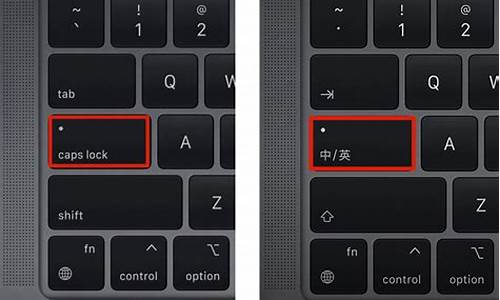苹果电脑用户名怎么设置-苹果电脑系统的用户名设置
1.如何更改mac管理员名称和密码
2.如何更改用户名 macbook
3.苹果电脑用户名怎么改
如何更改mac管理员名称和密码

1,首先,打开mac苹果电脑,在桌面上点击“系统偏好设置”,点击打开。
2,在窗口中选择“用户和群组”,点击打开。
3,在窗口中即可修改mac的“用户名”,点击打开。
4,点击上方的“更改密码”。
5,最后,即可在对话框中修改密码,问题解决。
如何更改用户名 macbook
1、点击电脑左上角的那个苹果图标,并点击弹出的<系统偏好设置>
2、在系统偏好设置中找到<用户与群组>选项,点击进入。
3、然后在用户与群组中左下角有一个小锁按钮,点击输入密码进行解锁。
4、解锁之后右击你想要修改的用户,选择高级设置就可以进行用户名的修改。
5、用户与群组界面选择更改密码,输入旧密码和新密码即可修改密码成功。
6、如果修改了用户名之后,如果不需要使用电脑的话,最好还是关机比较好,如果休眠的话下次输入密码可能会出现密码不正确的问题。
苹果电脑用户名怎么改
购买电脑后一般需要注册一个账户,方便自己的资料保存,如果厌烦了之前的账户名,可以进行修改。那苹果电脑用户名怎么改?
苹果电脑用户名怎么改?1、点击苹果图标 ,选择“系统偏好设置”,然后点按“用户与群组”。
2、点击左下角的“锁”图标,输入账户名称和密码。
3、选中想要修改名称的用户名,再单击鼠标右键选择“高级选项”。
4、点击“帐户名称”,更改后保存即可。
本文以MacBook Air为例适用于macOS Big Sur系统
声明:本站所有文章资源内容,如无特殊说明或标注,均为采集网络资源。如若本站内容侵犯了原著者的合法权益,可联系本站删除。